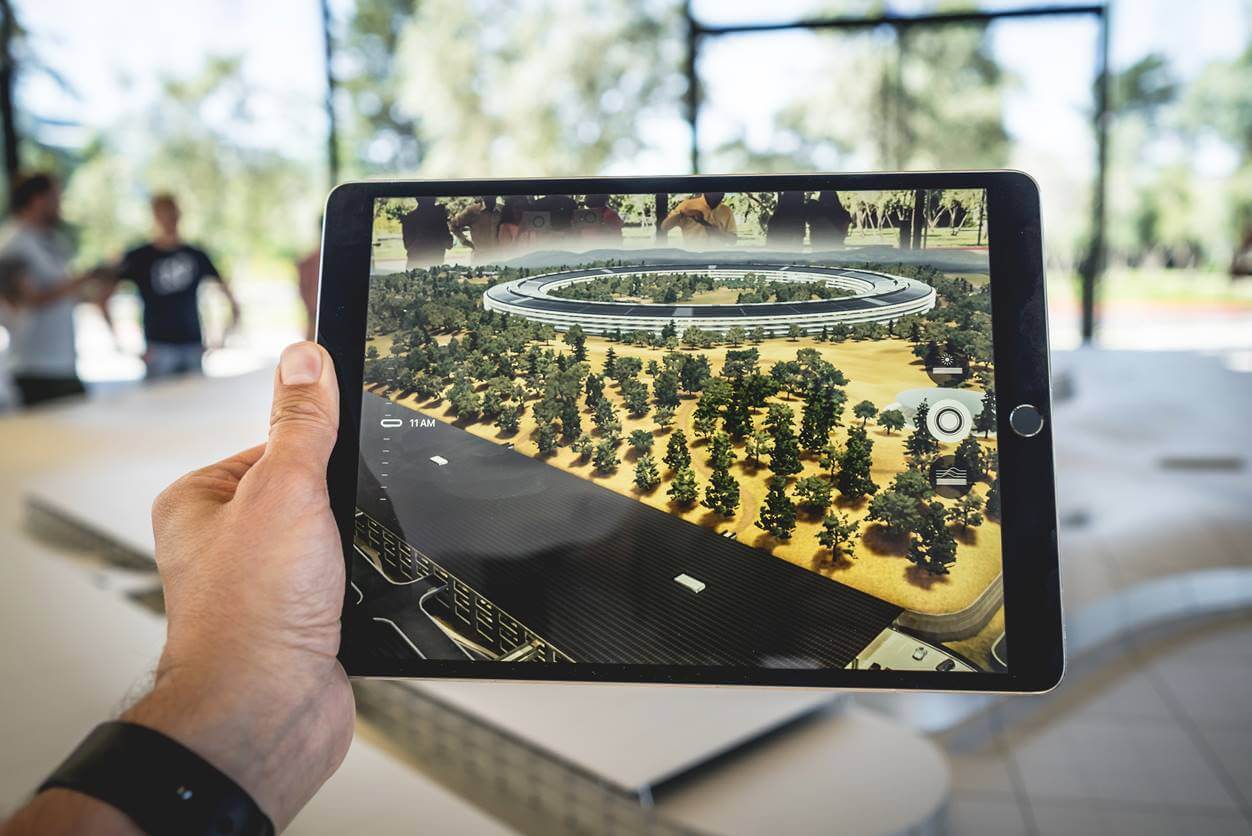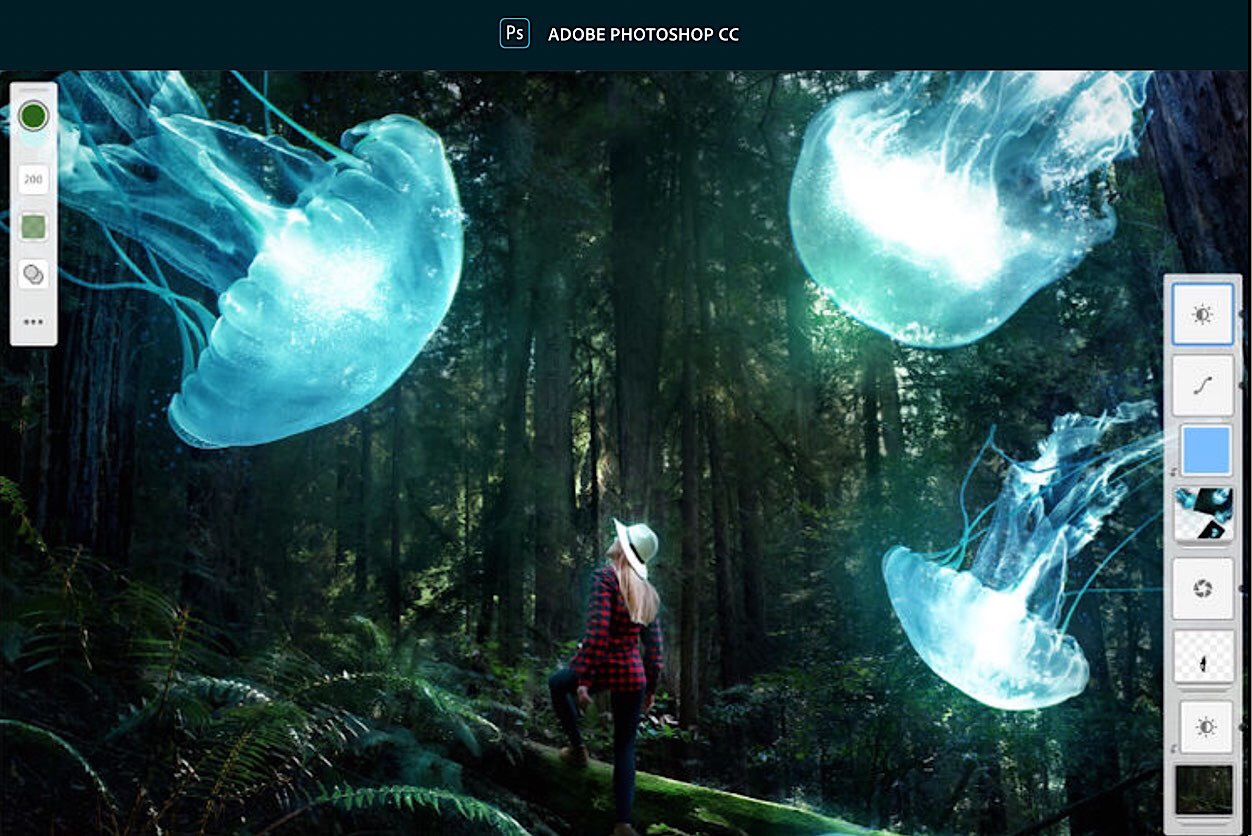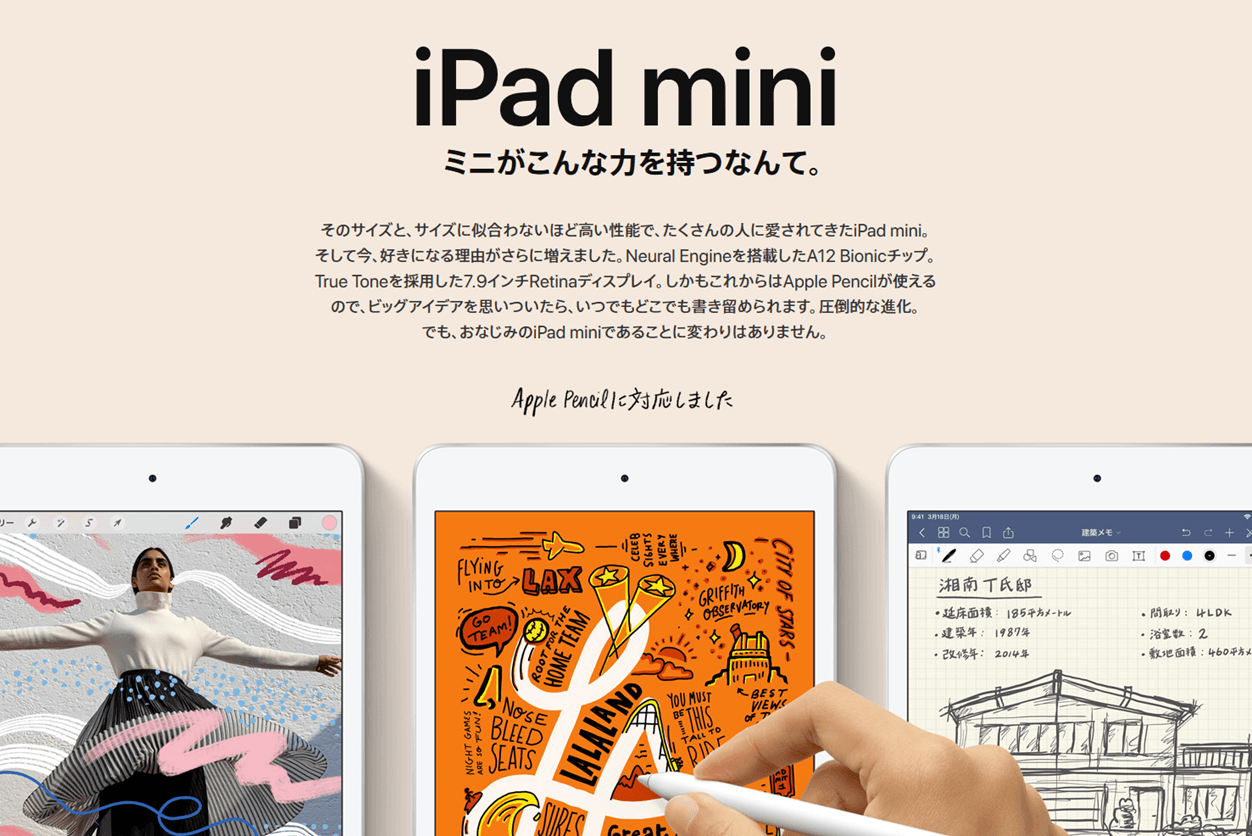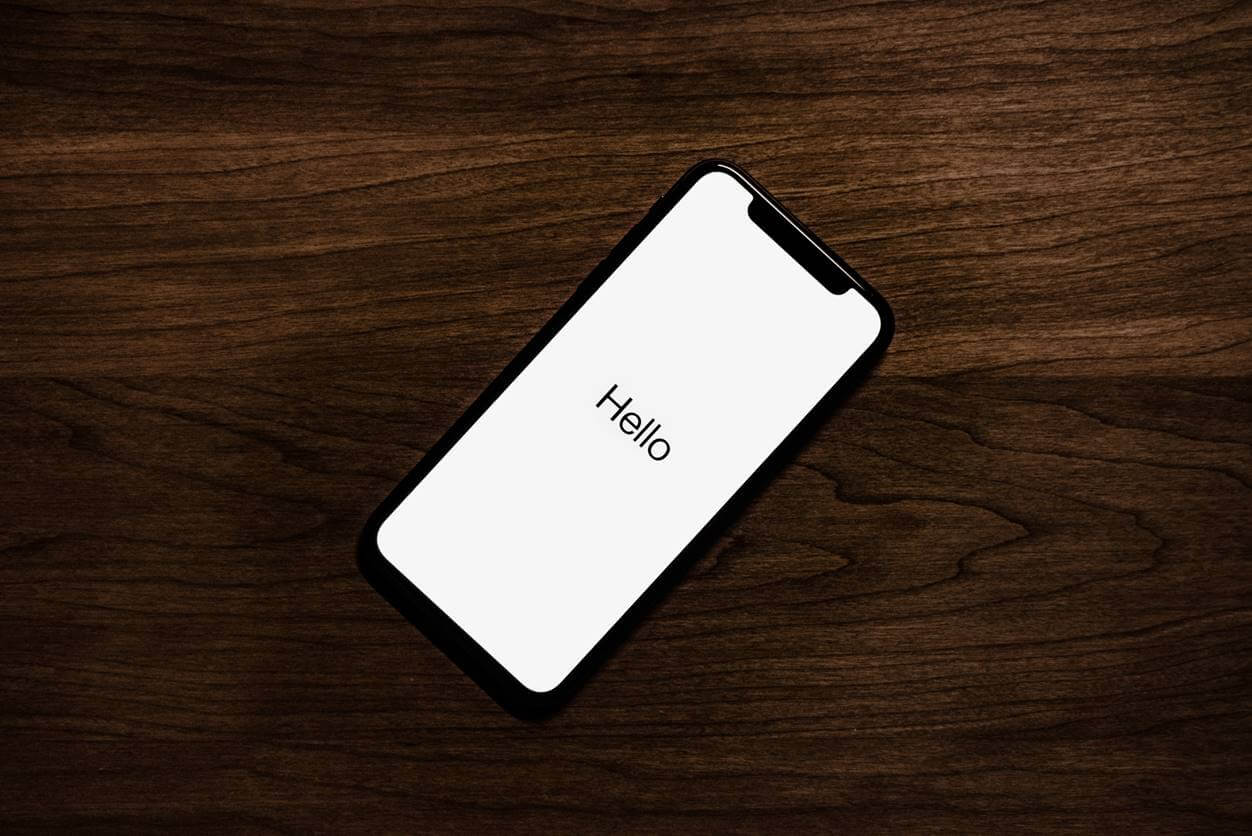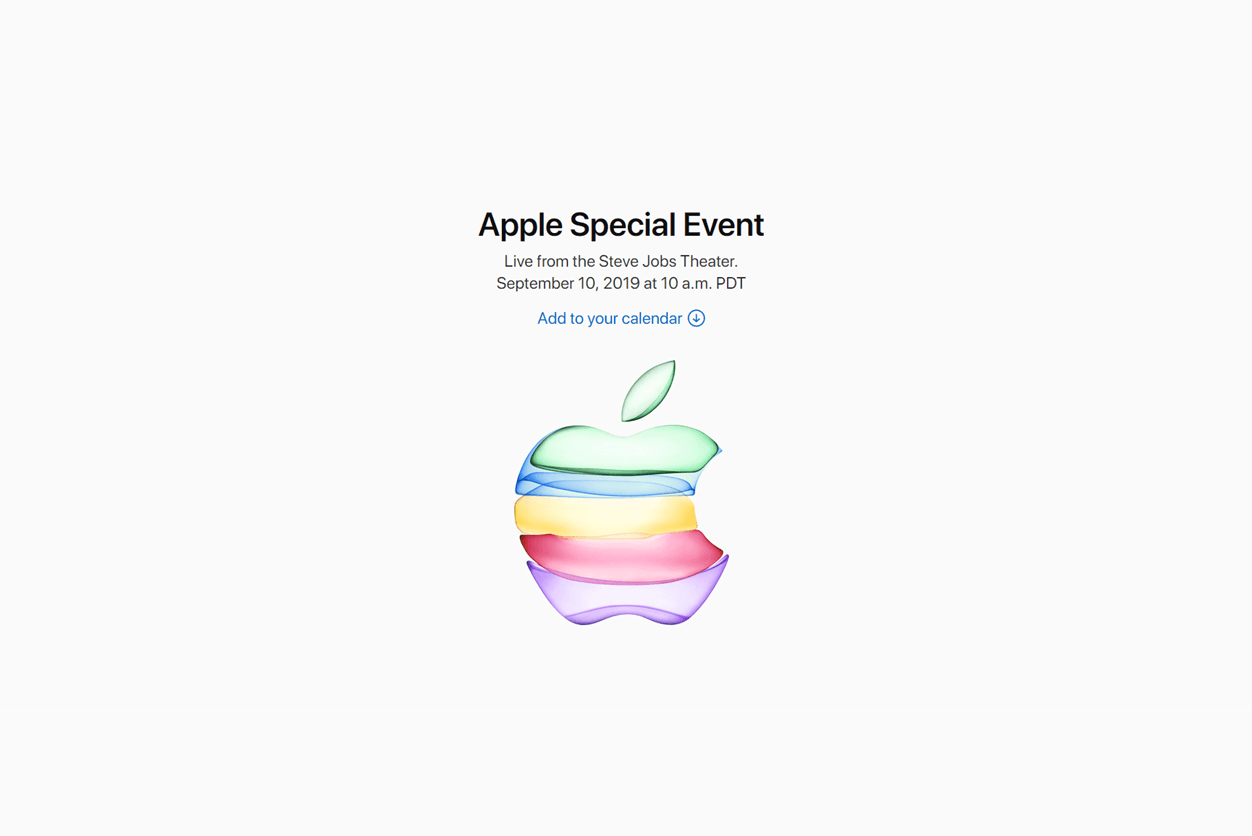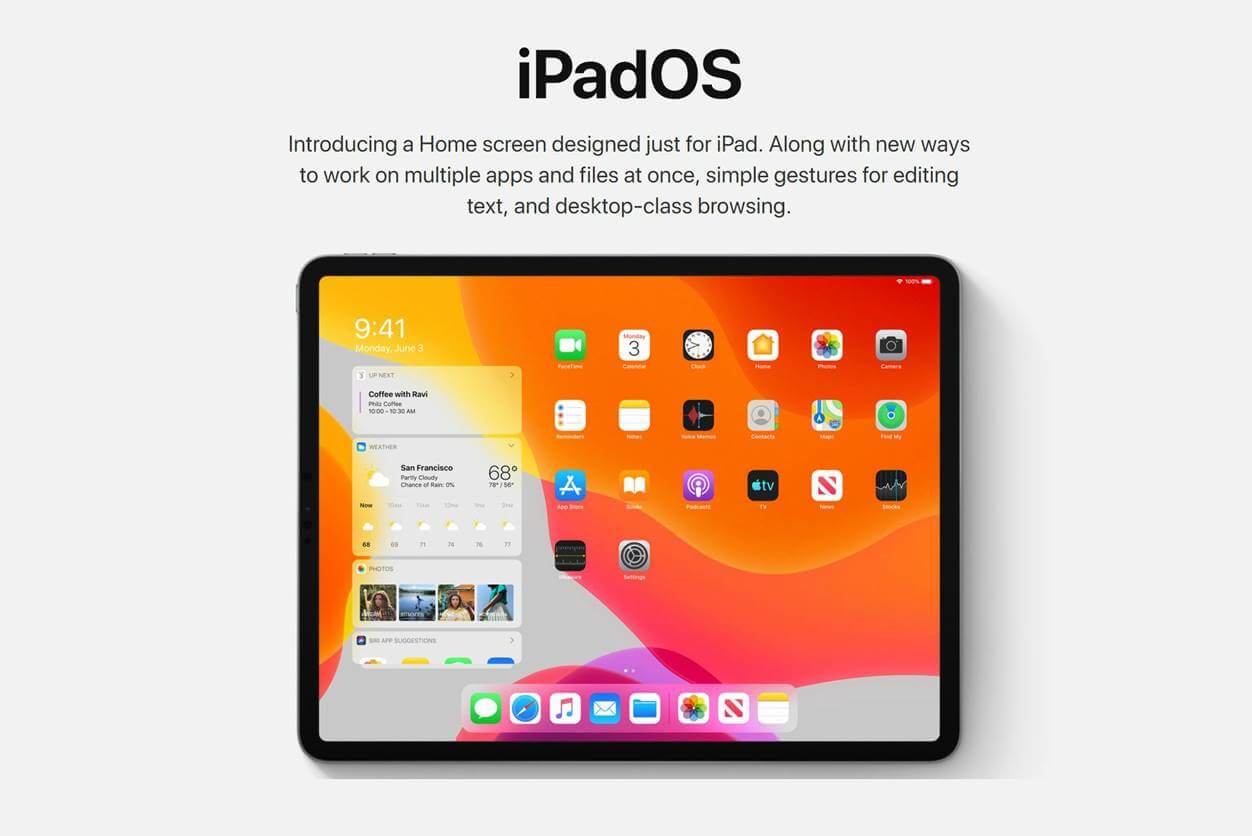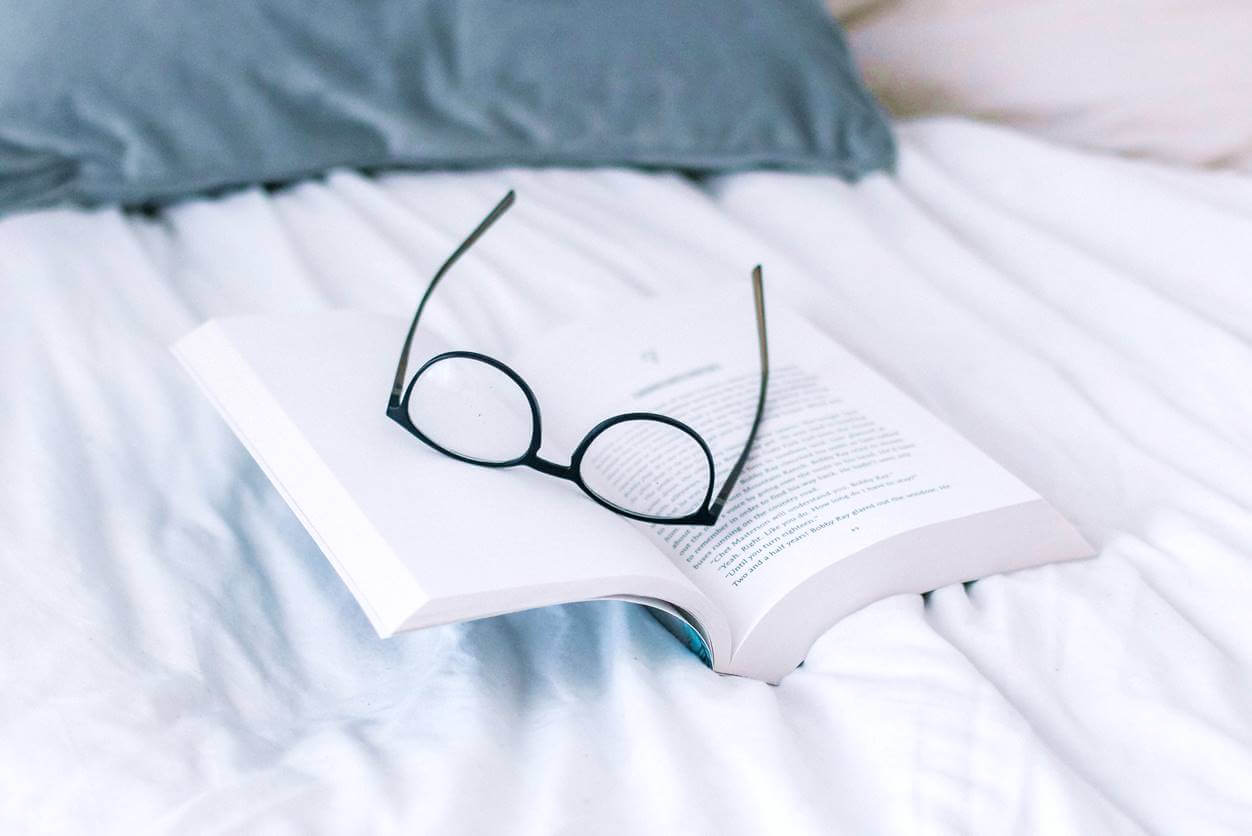※当サイトでは、記事内に広告を含む場合があります。
こんにちは、タストテンです。
- 『iPadを買ったけど、結局あまり使用していない』
- 『iPadが気になるけど、動画鑑賞ぐらいしか用途が思いつかない』
iPadに関しては明確な用途を見つけないと、購入しても弄んでしまいますよね。
そんな人のために、今回はiPadで何ができるのか(何をしたいのか)?を僕の用途を例に紹介していきます。
僕はiPad mini 4と2018年版iPad Pro 12.9インチモデルを所持しており、用途に合わせてiPadを使い分けています。
人によってiPadの用途は様々だと思いますので、少しでも参考になりましたら幸いです。
iPadの主な用途

便利に使えるiPadですが、僕の主な用途は下記になります。
- 電子書籍を読む
- PDFデータなどの資料の閲覧
- ツイッターやPinterestで情報やアイデアを収集
- タスクやスケジュール管理
- 動画鑑賞
- 写真鑑賞
- ブログ記事のライティング
- ブログ用画像の加工
- 落書きやアイデアスケッチ(iPad Pro)
- Webブラウジング
- iPadをパソコンのサブモニタとして使用する
電子書籍
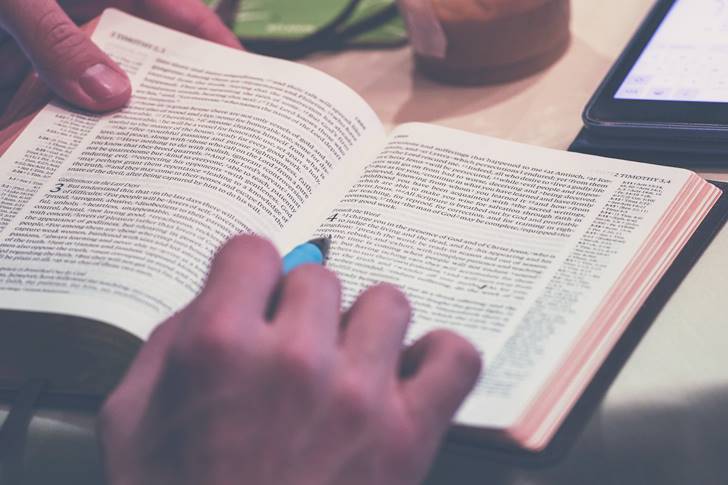
メイン用途のひとつが電子書籍を読むことですね。
僕の場合は、iPad miniだと小型本やビジネス書籍、iPad Proですと大型本、雑誌などを閲覧します。
パソコンと併用するとき
例えばPhotoshopの使用方法を勉強する場合、iPad ProでPhotoshopの参考書を閲覧しながらパソコンで試すなど、教科書的な用途が考えられます。
PDFデータなどの資料の閲覧

仕事のときのメイン用途です。
ノートパソコンと違ってiPadは軽量なので、出先で資料を確認するのに大変重宝しています。
また、クライアントの打ち合わせするときも、iPadにPDFデータを入れてデータを見せたり共有しています。
パソコンと併用するとき
PDFデータなどの資料をiPadで表示させておき、パソコンで作業をすれば作業効率も上がります。
ツイッターやPinterestで情報やアイデアを収集
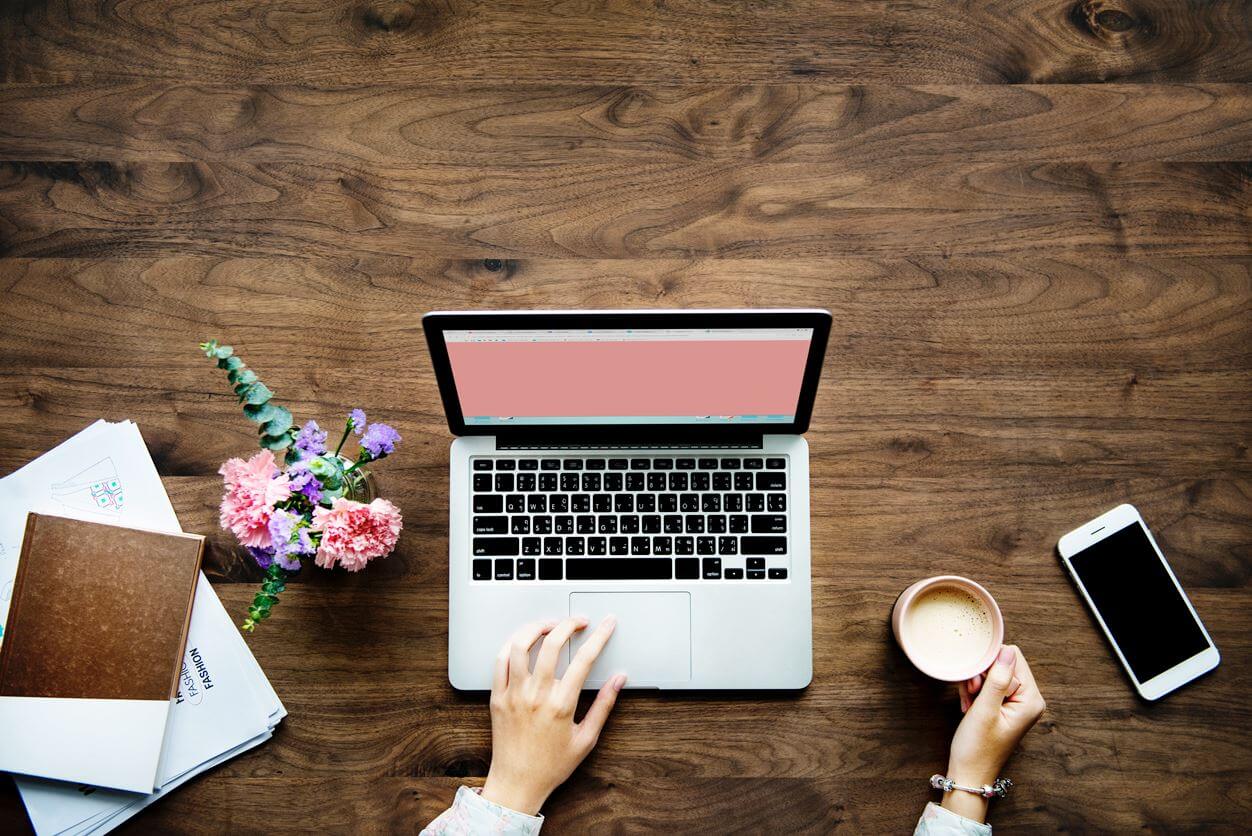
この場合のツイッターは、情報収集がメインになります。
Pinterestも、デザインやアイデアのインスピレーションを高めたり、デザインを探すときに参考にします。
どちらもスマホで良いのですが、ツイートするわけでもないので、大きい画面で見れるiPadで閲覧しています。
タスクやスケジュール管理

EvernoteやTrello、Googleカレンダーなどを使用して、タスクやスケジュール管理をしています。
出先でもタスクやスケジュールを確認できるので重宝しています。
他の端末と併用するとき
他のデバイスと共有することで、パソコンで打ち込んだスケジュールやタスクをiPadでも確認することができます。
Evernoteは共有する端末の台数に制限がありますので、必要に応じて有料版を利用するのもアリだと思います。
動画鑑賞

出先で動画を鑑賞するのに重宝しています。
自宅でも、ベッドに横になりながら動画を観ることもあるのでたいへん便利ですね。
パソコンと併用するとき
パソコンで作業をしながらiPadで野球中継を観ることが多いですね。
シーズン中はDAZNで観たり、横浜DeNAベイスターズが主催の試合でしたらAbemaやニコニコの生放送で観ています。
写真鑑賞

自分で撮影した写真などを入れて、出先などで観ています。
写真はパソコンにもバックアップとして残していますが、閲覧はiPadがメインになっています。
アルバム的な位置付けで他の人に見せる時などにも手軽なのがiPadの魅力です。
ブログ記事のライティング

外出先などでは、iPadでブログ記事を書いています。
ノートパソコンでもいいのですが、多目的に使えるiPadの方が良いと判断してiPadで書いています。
パソコンと併用するとき
ブログ記事を書くときは、集中するためにパソコンの電源を入れないようにしています。
ブログ記事は外出先で書く方が捗るので、パソコンで書くことはあまりありません。
ブログ用画像の加工
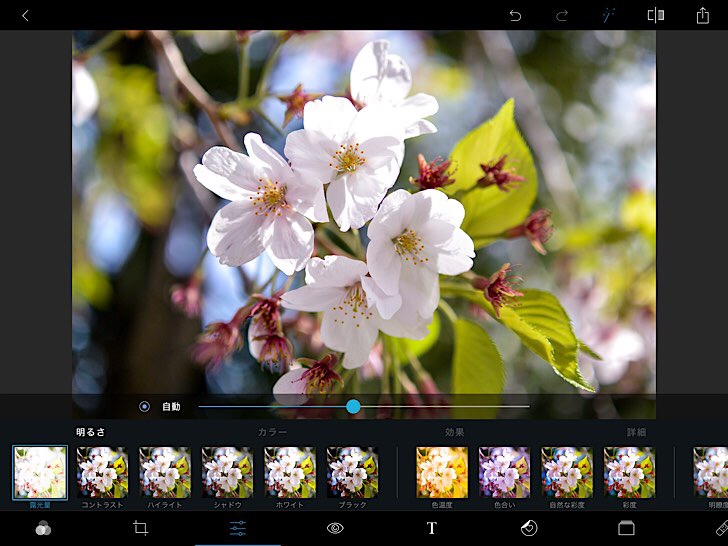
質の高いアプリが増えてきているので、ブログ用の画像加工もiPadで行うことが多いですね。
2019年にはiPad版Photoshop CCも登場するとのことで、本格的にiPadでデザイン業務ができるようになるかもしれませんね。
落書きやアイデアスケッチ

iPad Proで落書きをしています(画力についてはお察ししてください)。
アイデアスケッチも、Apple Pencilのおかげで手書きで捗りますね。
iPad miniでもApple Pencilが使えれば本当に最強のタブレットになり得るのですが、Appleさんいかがでしょうか?
Webブラウジング
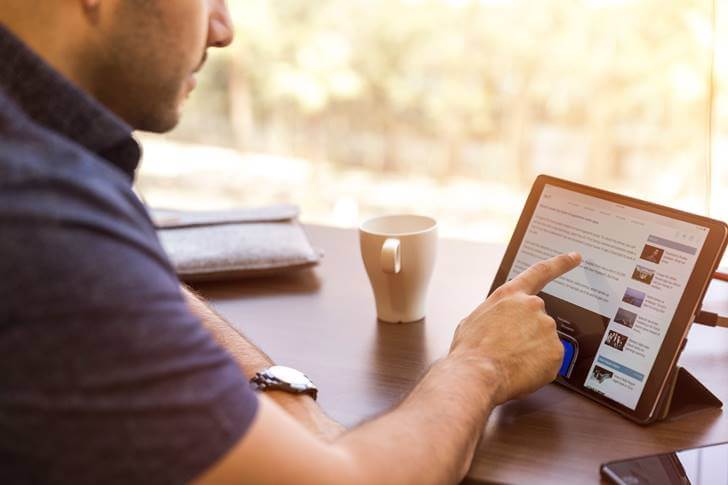
調べ物や情報収集をするときは、『Split View』の2画面モードで異なるサイトを閲覧しています。
ツイッター+ニュースサイトの閲覧や、Amazon+欲しい商品のレビューを調べるといった使い方になります。
他の端末と併用するとき
iPadでブラウジングしながら情報収集をして、iPhoneでツイートすることがあります。
また、iPhoneアプリの使用方法を調べるときも、iPadで調べたページを見ながらiPhoneを操作しています。
iPadをパソコンのサブディスプレイとして使用する
iPadをパソコンのサブディスプレイとして使用できる、『Duet Display』というアプリがあります。
ノートパソコンのサブディスプレイとして使用すれば、外出先でもディアルモニタにできるので便利です。
有料アプリではありますが、サブディスプレイとして考えているのであればおすすめします。
2018年版iPad Proの12.9インチですと、普通のモニタみたいな外見になりますので捗りますよ。
さいごに
iPadは趣味でも仕事でも活用することができます。
他にも様々な用途がありますので、自分に合った用途を見つけて、iPadを使っていきましょう。
もしiPadを購入するかどうかで悩んでいる場合は、『iPadで何をしたいのか?』を明確にしてから購入することをおすすめします。
iPad mini 5の噂も出始めてきておりますので、興味がある方は検討してみてはいかがでしょうか?
【追記】米Appleより、正式にアップル発表イベントの開催を発表しました。
米Appleより、正式にアップル発表イベントの開催を発表しました。
アップル独自の動画配信サービスや、新製品の発表が予想されています。
詳しくは『2019年3月のアップル発表イベントの最新情報まとめ。新製品に注目!』にも書いてありますので、興味がありましたら読んでみて下さい。
iPadをちゃんと活用できていますか?
iPadは、iOSがアップデートされる度に様々な活用方法が見つかっていきます。
iPadは高性能です。ちゃんと使えているようで、実はまだまだ知らない機能や便利機能もたくさんあります。

僕も定期的にiPadの活用法を調べていますが、書籍にまとめられていると読み返したりできて便利です。
けっして安くはないタブレットですので、せっかくならいろいろな用途を知って、使い倒してみましょう。
iPad、ちゃんと活用してみませんか?
あわせて読みたい
- 【2019最新版】iPad miniにおすすめのアクセサリーや周辺機器11種を厳選
- 2019年新型のiPad 10インチ(第7世代)とiPad miniはいつ発売する?
- iPadで何ができるの?自分に合った使い方を見つけてiPadを使いこなそう
- iOS 13でiPhone SEやiPad mini 4がアップデート対象外になるって本当?
- Appleのスペシャルイベントが3月25日に開催。新型iPadなどの発表も?
- 1日2食は青汁で栄養を補うのがオススメ!【健康的に痩せる】
- 【決断】仕事が合わないなら辞めませんか?【辛いなら無理しない】
- 【知らないと損】Amazonプライムの会員特典を活用しよう【30日の無料体験】
[最終更新日]
\ iPhoneを公式ショップで確認 /

[記事を書いた人]タストテン
横浜歴30年以上の横浜大好きブロガー。
ブログ開設1年で年間390万PVを達成。
当ブログ(P+arts:パーツ)では、実体験を基に『暮らしや仕事に役立つライフハックと雑学』を発信しています。
生活の一部として役立てることができれば幸いです。